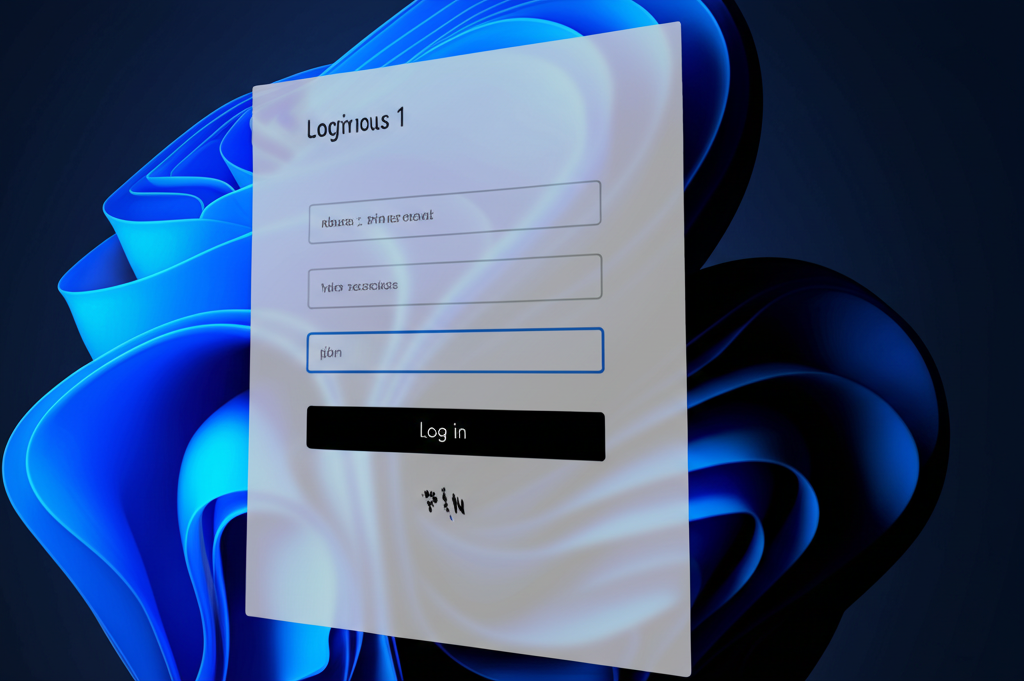Windows 11でPINコードが入力できずお困りではありませんか?
この記事では、PINコードが入力できない原因から、NumLockやキーボードの確認、スクリーンキーボードでの入力、サインインオプションの活用、PINリセット手順、セーフモードでの起動など、今すぐ試せる解決策をわかりやすく解説します。
この記事を読めば、PINコードのトラブルを解消し、スムーズにWindowsにサインインできるようになります。

PINが入力できなくてイライラする…どうすればいいの?

まずは落ち着いて、この記事で紹介する方法を試してみてくださいね。
この記事でわかること
この記事でわかること
- NumLockとキーボードの状態確認方法
- スクリーンキーボードでの入力可否確認方法
- サインインオプションの活用方法
- PINリセット手順とMicrosoftアカウントの確認方法
- セーフモードでの起動とシステムの復元方法
Windows 11 PIN問題 概要
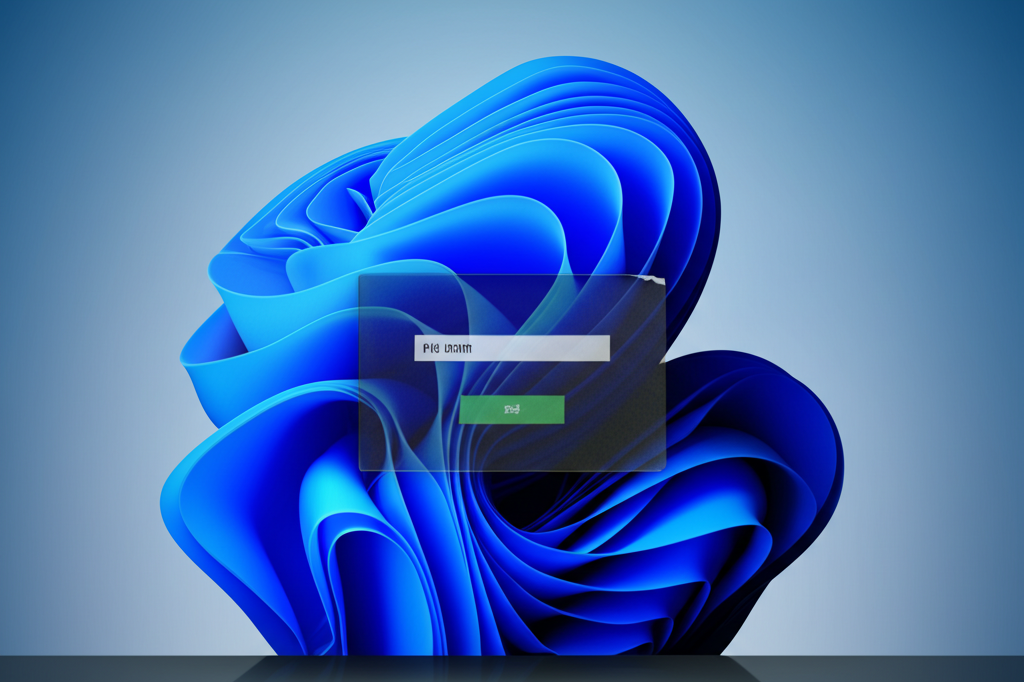
PINコードは、Windows 11にサインインするための重要な要素です。
PINコードが利用できなくなると、Windowsへのアクセスが遮断され、ユーザーは大きな不便を強いられる可能性があります。
ここでは、PINコードに関する問題の概要と、解決策について説明します。
PINコードの重要性を理解し、問題発生時の対応をスムーズに行えるようにしましょう。
サインインにおけるPINの役割
PIN(Personal Identification Number)は、Windows 11でパスワードの代わりに使用できる、4桁以上の数字で構成された暗証番号です。
PINを使用すると、パスワードを入力するよりも迅速かつ簡単にサインインできます。
PINは、Microsoftアカウントやローカルアカウントに紐付けられ、指紋認証や顔認証などのWindows Hello機能と組み合わせて、より安全なサインイン方法を提供します。

PINってどうして必要なんだろう?

PINは、パスワードよりも安全で便利なサインイン方法なんだ
PIN入力不可の初期対応
PINが入力できない場合、まず基本的なトラブルシューティングを試みることが重要です。
NumLockキーが有効になっているか確認したり、キーボードが正常に動作しているかを確認したりするなど、基本的な操作から始めましょう。
スクリーンキーボードを使用してPINを入力できるかどうかを試すことも有効です。
| 項目 | 内容 |
|---|---|
| NumLockキーの状態確認 | NumLockキーが有効になっているか確認し、無効な場合は有効にする。 |
| キーボードの接続状態確認 | キーボードが正しく接続されているか確認する。 |
| スクリーンキーボードでの入力確認 | 物理キーボードが故障している可能性がある場合に、スクリーンキーボードでPINが入力できるか確認する。 |

キーボードが反応しない時はどうすればいいの?

まずは落ち着いて、キーボードの接続を確認してみましょう
PIN入力できない原因と対策:手順解説
Windows 11でPINコードが入力できずサインインできない状況は、誰にでも起こりうる問題です。
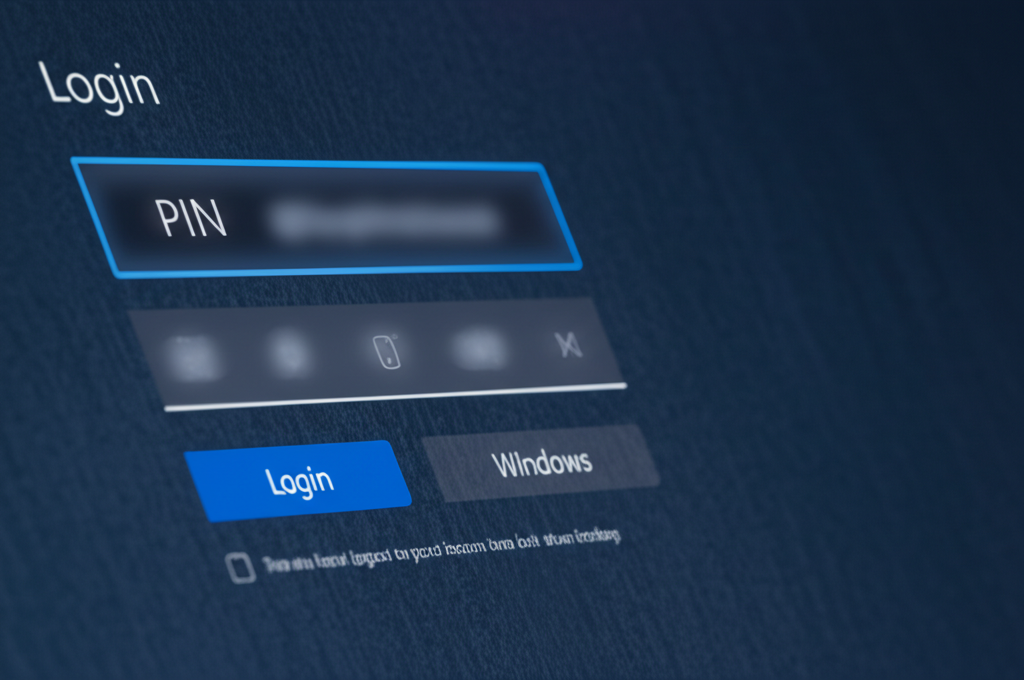
PINコードが入力できない原因を特定し、それぞれの原因に応じた対策を行うことが重要です。
ここでは、NumLockの状態確認からセーフモードでの起動まで、PIN入力不可の状況を解決するための手順を解説します。
これらの手順を試すことで、PINコードの問題を解決し、スムーズにWindowsにサインインできるようになります。
PINの問題解決に向けて、一つずつ手順を確認していきましょう。
NumLockとキーボード確認の重要性
NumLockは、テンキーからの数字入力を有効にするキーです。
NumLockがオフになっていると、PINコードを入力しようとしても数字が入力できず、サインインできません。

NumLockって一体何?

NumLockはテンキーを使う時に必要なキーだよ
物理キーボードに不具合がある場合も、PINコードが入力できない原因となります。
| 項目 | 説明 |
|---|---|
| NumLockの状態 | オンになっているか確認 |
| NumLockキーの位置 | 多くのキーボードでは、テンキーの近くに配置されている |
| NumLockランプ | オンになっているか確認 |
| キーボードの種類 | ノートPCの場合、FnキーとNumLockキーを同時に押す必要がある |
| キーボードの接続 | 有線キーボードの場合は、正しく接続されているか確認 |
| キーボードの電池 | ワイヤレスキーボードの場合は、電池残量を確認 |
| スクリーンキーボード | スクリーンキーボードで入力できるか確認 |
| キーボードのドライバー | キーボードドライバーを最新の状態に更新 |
NumLockの状態を確認し、キーボードに問題がないか確認することで、PIN入力できない問題の早期解決につながります。
スクリーンキーボードで入力可否を確認
スクリーンキーボードは、画面上に表示される仮想的なキーボードです。
物理キーボードが故障している場合でも、スクリーンキーボードを使用すればPINコードを入力できる可能性があります。

スクリーンキーボードってどうやって使うの?

サインイン画面の右下にある「コンピューターの簡単操作」から起動できるよ
スクリーンキーボードでPINコードが入力できるかどうかを確認することで、問題の原因が物理キーボードにあるのか、ソフトウェアにあるのかを切り分けることができます。
サインインオプションを活用する
Windows 11には、PINコード以外にも、パスワード、指紋認証、顔認証など、複数のサインイン方法が用意されています。
PINコードが使用できない場合でも、他のサインインオプションを利用することで、Windowsにサインインできる可能性があります。
| サインインオプション | 説明 |
|---|---|
| パスワード | Microsoftアカウントまたはローカルアカウントのパスワードを入力してサインイン |
| 指紋認証 | 指紋認証リーダーに指を置いてサインイン(事前に設定が必要) |
| 顔認証 | Webカメラで顔を認証してサインイン(事前に設定が必要) |
| ピクチャパスワード | 登録した画像をなぞってサインイン |
| セキュリティキー | USBセキュリティキーを挿入してサインイン |
サインインオプションを試すことで、PINコード以外の方法でWindowsにサインインできるかどうかを確認できます。
PINリセット手順とMicrosoftアカウント
PINを忘れてしまった場合や、PINコードが正常に機能しない場合は、PINのリセットを行うことで問題を解決できる可能性があります。
PINをリセットするには、Microsoftアカウントのパスワードが必要です。

Microsoftアカウントのパスワードを忘れちゃった場合はどうすれば良いの?

Microsoftの公式サイトからパスワードをリセットできるよ
PINのリセット手順は以下のとおりです。
- サインイン画面の「PINを忘れた場合」をクリックする
- Microsoftアカウントのパスワードを入力する
- 本人確認を行う(メールアドレスまたは電話番号に送信されたセキュリティコードを入力する)
- 新しいPINを設定する
Microsoftアカウントのパスワードを忘れた場合は、Microsoftの公式サイトからパスワードをリセットできます。
セーフモードで起動とシステム復元
セーフモードは、Windowsを必要最小限の機能だけで起動するモードです。
セーフモードで起動することで、PINコードの問題の原因となっている可能性のある、不要なプログラムやドライバを排除できます。

セーフモードってどういう時に使うの?

Windowsが正常に起動しない時や、問題の原因を特定したい時に使うと便利だよ
セーフモードでPINコードが入力できる場合は、通常起動時に問題が発生している可能性が高いと考えられます。
| 操作 | 説明 |
|---|---|
| セーフモードで起動する | PCを再起動し、起動時にF8キーまたはShiftキーを押しながらF8キーを連打する |
| システムの復元を実行する | 過去の復元ポイントを選択し、システムを以前の状態に戻す |
| Windows Updateを実行する | 最新の更新プログラムをインストールし、PINコードに関する不具合を修正する |
| デバイスドライバーを更新する | キーボードやセキュリティデバイスのドライバーを最新の状態に更新する |
| 周辺機器を取り外す | USBメモリや外付けHDDなど、不要な周辺機器を取り外して起動する |
セーフモードでPINコードが入力できる場合は、システムの復元やWindows Updateなどを試すことで、問題を解決できる可能性があります。
Microsoftアカウントパスワード再確認
Microsoftアカウントのパスワードが間違っている場合、PINコードが正常に機能しないことがあります。
MicrosoftアカウントのWebサイトにアクセスし、パスワードが正しいかどうかを確認してください。

Microsoftアカウントのパスワードってどこで確認できるの?

Microsoftの公式サイトにサインインして、アカウント情報を確認すればOK
Microsoftアカウントのパスワードが正しいことを確認することで、PINコードの問題の原因がパスワードにあるかどうかを特定できます。
おすすめ:Windows Helloで快適サインイン
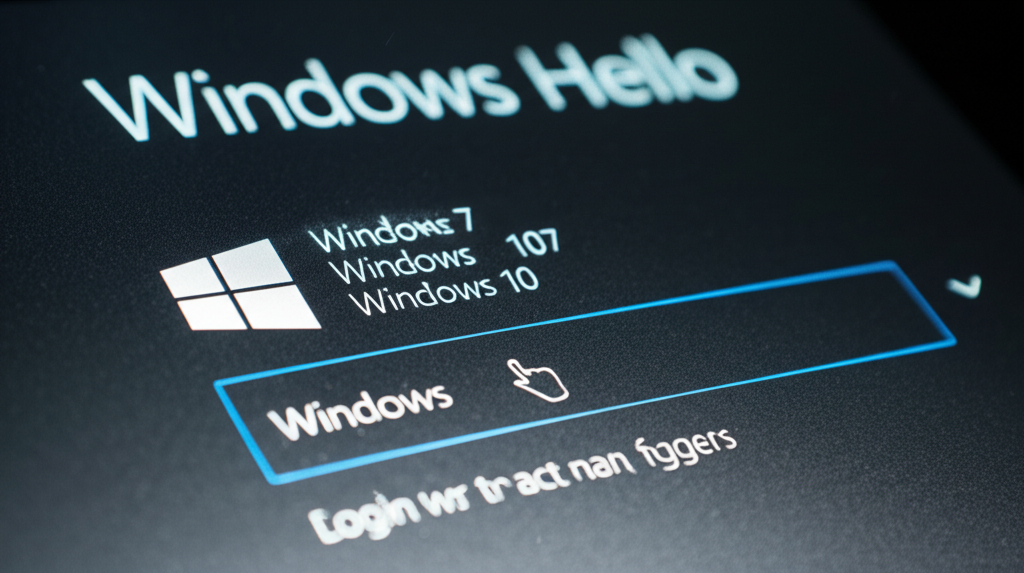
Windows Helloは、PINコードよりもさらに簡単かつ安全にWindowsにサインインできる生体認証機能です。
顔認証や指紋認証を使用することで、パスワードを入力する手間を省き、スピーディーにサインインできます
ここでは、Windows Helloの概要、顔認証と指紋認証のメリット、セキュリティ強化と利便性向上、Windows Helloの設定手順について解説します。
それぞれの特徴を理解することで、より便利にWindows Helloを活用できるようになります。
Windows Helloとは
Windows Helloとは、Microsoftが開発した生体認証によるサインイン機能のことです。
従来のパスワードやPINコードに代わり、顔認証や指紋認証を利用することで、より安全かつ迅速にWindowsデバイスにアクセスできます
Windows Helloは、Windows 10以降のバージョンに標準搭載されており、対応するデバイスであればすぐに利用可能です。
従来のパスワード認証と比較して、セキュリティレベルが高く、利便性に優れています。

Windows Helloってどういう仕組みなの?

Windows Helloは、高度な暗号化技術と生体認証センサーを活用して、ユーザーの生体情報を安全に認証する仕組みです
顔認証と指紋認証のメリット
顔認証と指紋認証は、Windows Helloで利用できる主な生体認証方法です。
これらの認証方法は、従来のパスワード認証と比較して、セキュリティと利便性の両面で大きなメリットがあります
| 認証方法 | メリット |
|---|---|
| 顔認証 | – パスワードレスでサインイン可能: カメラを見るだけでサインインできます。 |
| – ハンズフリー: 手が離せない状況でもサインインできます。 | |
| – 複数人での共有防止: 他人があなたの顔でサインインすることは困難です。 | |
| 指紋認証 | – 高速かつ正確な認証: 指を置くだけで瞬時にサインインできます。 |
| – 簡単な操作性: パスワードを覚える必要がありません。 | |
| – セキュリティの向上: 指紋は固有の情報であるため、不正アクセスを防ぎます。 |

顔認証と指紋認証、どっちがおすすめ?

どちらの認証方法も、セキュリティと利便性に優れています。お使いのデバイスや好みに合わせて選択してください
セキュリティ強化と利便性向上
Windows Helloの導入は、セキュリティの強化と利便性の向上に貢献します。
生体認証は、パスワードよりも安全性が高く、第三者による不正アクセスを防止できます
生体認証は、従来のパスワード認証と比較して、以下の点で優れています。
| 項目 | パスワード認証 | 生体認証 |
|---|---|---|
| セキュリティ | – 容易に推測される可能性がある: 誕生日や名前など。 | – 生体情報は固有で、複製が困難: なりすましを防止。 |
| – 使い回しによるリスク: 複数のサービスで同じパスワードを使用すると、情報漏洩のリスクが高まる。 | – デバイスに生体情報が保存されない: 外部からの攻撃による情報漏洩のリスクを低減。 | |
| 利便性 | – パスワードを覚える必要がある: 忘れるとサインインできなくなる。 | – パスワードを入力する手間が不要: スムーズなサインインを実現。 |
| – 入力に時間がかかる: 特に複雑なパスワードの場合。 | – 迅速な認証: ストレスフリーな使い心地。 |

セキュリティと利便性、両方求めるならWindows Helloしかないね!

Windows Helloは、安全かつ快適なWindows環境を実現するための最適な選択肢です
Windows Hello設定手順
Windows Helloを設定する手順は簡単です。
以下の手順に従って、顔認証または指紋認証を設定することで、より安全で便利なサインイン方法を利用できます
- 設定アプリを開く: 「スタート」ボタンをクリックし、「設定」を選択します。
- アカウント設定を開く: 「アカウント」をクリックし、左側のメニューから「サインインオプション」を選択します。
- Windows Helloを設定する: 「顔認証」または「指紋認証」の項目で、「セットアップ」ボタンをクリックします。
- 画面の指示に従う: 画面に表示される指示に従って、顔認証または指紋認証の設定を完了させます。
設定が完了すると、次回からPINコードの代わりに顔認証や指紋認証でサインインできるようになります。

設定は簡単そうだけど、万が一認証できなくなったらどうすればいいの?

PINコードやパスワードも設定しておけば、万が一の際にもサインインできますのでご安心ください
よくある質問(FAQ)
- PINコードを入力できない場合、最初に何を確認すれば良いですか?
-
まず、NumLockキーが有効になっているかを確認してください。次に、キーボードが正常に動作しているか確認してください。問題が解決しない場合は、スクリーンキーボードを使用してPINコードを入力できるかどうかを試してください。
- スクリーンキーボードはどこにありますか?
-
サインイン画面の右下にある「コンピューターの簡単操作」または「アクセシビリティ」から起動できます。
- PINを忘れてしまった場合、どうすれば良いですか?
-
サインイン画面の「PINを忘れた場合」をクリックし、Microsoftアカウントのパスワードを入力して、本人確認後に新しいPINを設定してください。Microsoftアカウントのパスワードを忘れた場合は、Microsoftの公式サイトからパスワードをリセットできます。
- セーフモードとは何ですか?どのような時に使用しますか?
-
セーフモードは、Windowsを必要最小限の機能だけで起動するモードです。Windowsが正常に起動しない時や、問題の原因を特定したい時に使用すると便利です。
- Windows Helloとは何ですか?
-
Windows Helloは、顔認証や指紋認証を使用して、PINコードよりもさらに簡単かつ安全にWindowsにサインインできる生体認証機能です。
- Windows Helloを設定するにはどうすれば良いですか?
-
「設定」アプリから「アカウント」→「サインインオプション」を選択し、「顔認証」または「指紋認証」の項目で「セットアップ」ボタンをクリックして、画面の指示に従って設定を完了させてください。
まとめ
Windows 11でPINコードが入力できずお困りの方に向けて、この記事ではPINコードが入力できない原因と解決策を解説しました。
この記事のポイント
- NumLockやキーボードの状態確認、スクリーンキーボードでの入力可否確認
- サインインオプションの活用やPINリセット手順
- セーフモードでの起動とシステムの復元

これらの対処法を試すことで、スムーズにWindowsにサインインできるようになります。